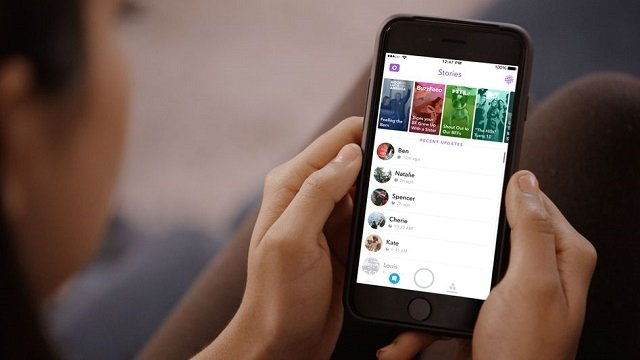
Snapchat’e benzemesiyle eleştirilen Instagram Hikayeler Özelliğini Etkili Kullanma Rehberi yazımızda yeni özel gönderi paylaşma özelliğini etkili biçimde nasıl kullanacağınızı anlatıyoruz.
Sosyal Medyada fotoğraf paylaşmayı sevenlerin vazgeçilmez mobil uygulaması Instagram Stories (Hikayeler) adı altında yeni özelliği kullanıma açmıştı.
Instagram Hikayeler Özelliğini Etkili Kullanma Rehberi
Instagram Stories nedir?
Instagram’da profilinizde tutmak istemediğiniz ancak paylaşmanız gerektiğini de düşündüğünüz fotoğraf ve videoları Instagram Stories (Instagram Hikayeler) özelliği sayesinde takipçilerinizle paylaşabiliyorsunuz bildiğiniz üzere. Ana akışınızın üstünde çıkan profil resimlerine dokunduğunuzda sizinle paylaşılan bu özel gönderileri görüntüleyip mesaj gönderebiliyorsunuz.
Instagram Stories, uygulama içinde bir uygulama:
24 saat sonunda kendiliğinden kaybolan fotoğraf ve videolar paylaşmanıza izin veren Instagram Stories, Instagram’ın bir parçası gibi dursa da aslında başlı başına bir uygulama. Bu şekilde paylaştığınız fotoğraf ve videolarda Instagram’ın kendi kamerası yerine Stories için tasarlanmış kamerayı kullanıyorsunuz. Gönderilerinize Instagram’da olduğu gibi etiket ekleme, kişileri etiketleme, beğenme şansına sahip değilsiniz. Ayrıca kendi hikayelerinizi kaydedebilmenize rağmen kişilerin beğendiğiniz hikayelerini cihazınıza kaydedemiyorsunuz. Bu noktada Instagram Stories uygulama içinde uygulama diyebiliriz.
Instagram Stories fotoğraf yükleme, paylaşma:

Instagram’da kişileriniz gibi hikaye paylaşmak isterseniz uygulamanın sol üst köşesindeki artı simgesine dokunmanız yeterli. Bu simgeye dokunduğunuzda aralıklı üç butondan oluşan basit bir kullanıcı arayüzüyle karşılaşıyorsunuz. Hikayenizi oluşturmak için kullanacağınız bu üç butondan soldaki flaşı açıp kapatmanıza (varsayılan olarak kapalı konumda), ortadaki büyük buton fotoğraf çekme veya video kaydetmenize (video çekmek için basılı tutuyorsunuz, parmağınızı çektiğinizde video kaydı sonlanıyor), sağdaki buton da telefonunuzun ön ve arka kamerası arasında geçiş yapmanıza yarıyor.
Galerinizden resim seçmek için ekranın herhangi bir yerinde aşağı kaydırma yapıyorsunuz. Üstte son 24 saat içinde çektiğiniz veya aldığınız resimler kaydırılabilir galeri olarak görüntüleniyor. Sağa kaydırarak resimlere bakıyor, dokunarak kullanıyorsunuz. Resimleri kırpma, düzenleme şansına sahip değilsiniz ancak Instagram’ın aksine resimler kare en boy oranına zorlanıyor.
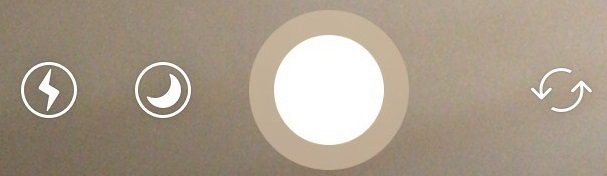
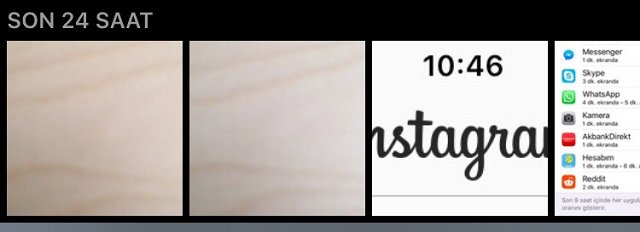
Instagram Stories fotoğraf ve video düzenleme:
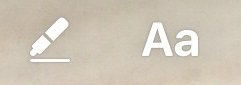
Fotoğraf veya videonuzu çektikten sonra Stories sizi düzenleme ekranına yönlendiriyor. Ekranın sol köşesinden sağına kaydırma yaparak veya sağ köşesinden sola kaydırarak filtreleri değiştirebiliyorsunuz. Buradaki filtreler Instagram uygulamasındaki filtrelerle aynı.
Düzenleme ekranı ise iki basit seçenekten oluşuyor. Fotoğraflarınıza karalama yapabiliyor ve yazı veya emoji ekleyebiliyorsunuz.
Karalama yapmak için boya fırçasına dokunuyorsunuz. Üç çeşit fırça türü arasından seçiminizi yapıp rengi de belirleyip parmaklarınızı kullanarak serbest çizime başlıyorsunuz. Yazı veya emoji eklemek için de Aa simgesine dokunuyorsunuz. Metni yazdıktan sonra Bitti ardından Aa simgesine dokunuyorsunuz. Yazınız ekranın sol yanına konumlandırılıyor.
Yazıya dokunup basılı tutarak dilediğiniz noktaya iliştirebiliyorsunuz. Döndürmek isterseniz iki parmağınızı koyup döndürmeniz gerekiyor. Tamamladığınızda hikayenizi telefonunuzun hafızasına kaydetme veya Instagram’a yükleme simgeleri çıkıyor. Deneme olarak yaptıysanız Vazgeç butonuna dokunup iptal etme şansına da sahipsiniz.
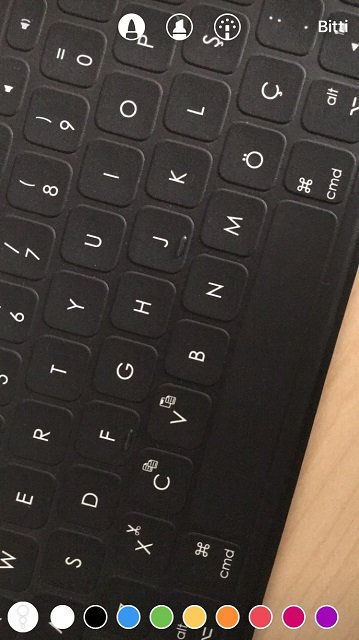
Instagram Hikayeleri görüntüleme ve yorum yapma:
Hikayeniz ve takip ettiğiniz kişilerin paylaştıkları, Instagram’ın algoritmik akışını kullanan hikayeler, uygulamanın en üstünde gösteriliyor. Takip ettiğiniz kişilerin son 24 saat içinde paylaştığı hikayeleri görmek için profil resimlerine dokunmanız yeterli. Uygulama otomatik olarak hikayeler arasında geçiş yapıyor ancak slayt olarak yaptığından paylaşılan gönderi biraz uzunsa bekleme yapmış oluyorsunuz. Bekleme süresini azaltmak, hikayeleri hızlıca görmek için üzerlerine dokunmanız, sağdan sola kaydırmanız gerekiyor.

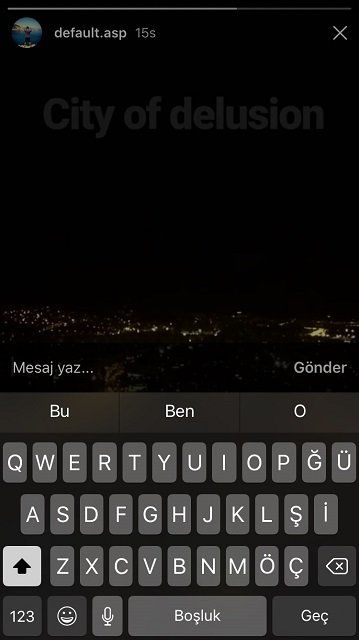
Instagram Hikaye gizleme:
Son olarak ayar ve seçeneklerden de bahsetmek isterim. Yeni hikaye oluşturmak için hikayeler simgesine dokunduğunuzda sol üst köşede bir dişli göreceksiniz. Buraya dokunduğunuzda hikaye ayarlarına daha doğrusu gizlilik ayarlarına ulaşıyorsunuz.
Hikayelerinizi görmelerini istemediğiniz kişileri belirleme, direkt mesaj gönderebilecek kişileri seçme (herkes veya takip ettiğiniz kişiler seçeneği var) şansına sahipsiniz. Son olarak yüklenen fotoğraf ve videoların otomatik olarak kaydedilip kaydedilmemesi gerektiğini ayarlıyorsunuz.
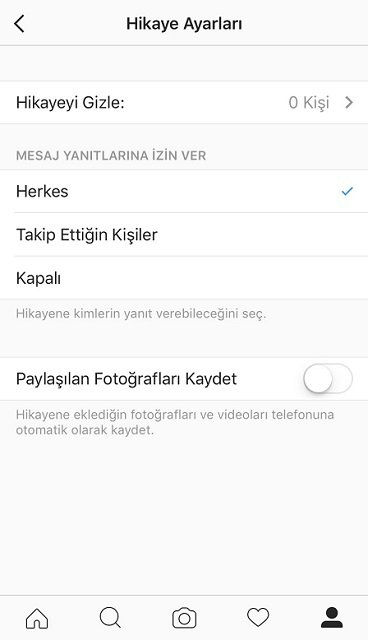
Instagram Hikayeler Özelliğini Etkili Kullanma Rehberimizin sonuna geldik. Dilerseniz aşağıdaki yazılarımızada göz atabilirsiniz.